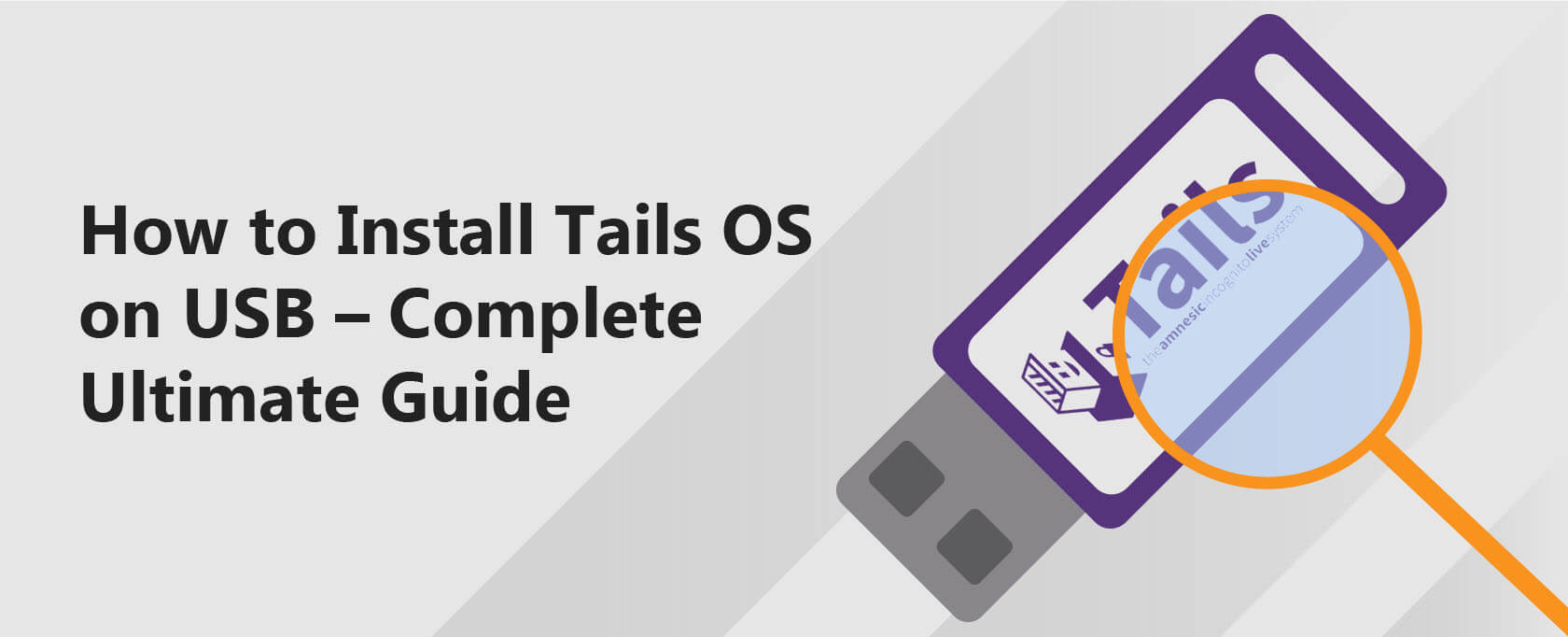Cum să instalezi Tails OS pe un USB – Ghid complet și definitiv
În acest ghid, îți voi arăta cum să instalezi Tails pe un stick USB.
- Cum să instalezi Tails pe un stick USB
- Cum să te conectezi la browserul Tor
- Cum să activezi spațiul de stocare persistent în Tails
- Utilizarea a două stick-uri USB pentru Tails
>> Fă clic aici pentru a ajunge direct la secțiunea în care îți arăt cum să instalezi Tails pe USB.
Rezumat rapid
În zilele noastre, utilizarea computerului tău personal nu este la fel de sigură pe cât crezi, deoarece lași urme ale activităților tale pe care oricine le poate găsi.
Sistemul de operare Tails oferă facilități esențiale pentru a-ți ascunde identitatea fără a fi prins de privirile indiscrete.
Poți instala Tails pe un stick USB, procedură care constă în mai mulți pași.
Înainte de instalare, trebuie să descarci atât Tails, cât și software-ul pentru a crea un USB bootabil. După instalare, trebuie să repornești mașina pe Tails și să urmezi pașii de configurare.
Dacă vrei să salvezi fișierele în mod persistent, poți configura opțiunea de stocare persistentă. Mai mult, utilizând două stick-uri USB, poți crea un spațiu de stocare persistent criptat în siguranță.
Ești în căutarea unui VPN pentru Tails? Uită-te la ghidul atașat.
Ce este Tails
Tails, sau The Amnesic Incognito Live System, este unul dintre cele mai sigure sisteme de operare portabile (OS).
Dezvoltat pe baza Debian GNU/Linux, te protejează împotriva supravegherii, cenzurii, publicității și virușilor.
Spre deosebire de sistemele de operare obișnuite, cum ar fi Windows, Linux etc., care utilizează hard disk-ul pentru a se iniția, Tails pornește folosind un stick USB și transformă computerul tău într-un sistem sigur.
Datorită protecției pe care o oferă, este folosit pe scară largă de multe persoane care au o nevoie arzătoare de confidențialitate și securitate online. Jurnaliștii și hackerii sunt printre cei mai frecvenți utilizatori.
Cel mai controversat exemplu este informatorul NSA, Edward Snowden, care a declarat că a folosit Tails pentru a divulga fișiere secrete ale NSA.
Cum Funcționează Tails?
Tails este instalat pe un stick USB, permițându-ți să inițiezi sistemul de operare direct de pe stick fără a utiliza hard disk-ul mașinii. Astfel, funcționează independent față de sistemul de operare curent instalat pe computer.
Acesta îți criptează fișierele și utilizarea internetului, iar nimic nu se salvează pe HDD sau SSD-ul tău. Așadar, după ce închizi computerul, nu vei lăsa nicio urmă a ceea ce ai făcut sau accesat pe mașina în care ai avut stickul USB Tails conectat.
Confidențialitate
Tails folosește o rețea Tor pentru toate activitățile de pe internet, criptând și anonimizând conexiunea ta.
Datorită acestui lucru, terții nu vor ști ce site-uri vizitezi. În plus, publicitarii nu pot afla despre obiceiurile tale de navigare, deoarece Tor îți permite să rămâi anonim și să-ți schimbi identitatea după nevoie.
De asemenea, Tails oferă un set de aplicații software precum LibreOffice, unde poți lucra la documente sensibile, OnionShare, Thunderbird și multe altele.
Stocare Persistentă
Odată ce te deconectezi de la Tails, tot ce ai făcut dispare, inclusiv fișierele salvate. Totuși, ai opțiunea de a salva fișierele în mod persistent în spațiul său de stocare persistentă.
Totul în această stocare persistentă va fi criptat și protejat cu parolă, asigurându-se că totul în interior este securizat și anonim.
Acum, să vedem cum să instalezi Tails pe un stick USB.
Cum să Instalezi Tails pe un USB
Poți instala Tails pe un stick USB. În această secțiune, îți voi arăta cum să instalezi și să rulezi Tails pe un computer cu Windows OS.
Care sunt cerințele de sistem și dispozitiv?
- Un stick USB. Vei avea nevoie de unul cu cel puțin 8GB de memorie pentru a instala Tails. Reține că îți vei pierde toate datele de pe stick în timpul instalării. Așa că asigură-te să folosești un stick gol.
- Calculatorul tău ar trebui să aibă cel puțin 2GB RAM.
- Aproximativ o jumătate de oră pentru a instala Tails și timp pentru a descărca în jur de 1.2 GB de date.
- Un alt dispozitiv, cum ar fi un telefon mobil, tabletă sau un alt PC pentru a citi și urma aceste instrucțiuni în timp ce instalezi. Poți, de asemenea, să printezi acest ghid.
Descărcarea Tails
Mai întâi, descarcă Tails de pe pagina oficială de descărcare Tails, selectând corect sistemul tău de operare. Poți descărca Tails direct prin „USB Image” sau prin BitTorrent, care va fi mult mai rapid.
Verifică Descărcarea Tails
După descărcare, dacă ai descărcat direct, verifică descărcarea făcând clic pe ‘Verifică Tails’. Apoi selectează imaginea USB descărcată.
Pagina va efectua verificarea. Acest pas se asigură că descărcarea nu este o imagine USB Tails dăunătoare.
Verificarea de pe pagina Tails se bazează pe un cod Javascript încorporat în pagina de descărcare Tails. Dacă descarci prin BitTorrent, nu ai nevoie de acest pas, deoarece BitTorrent va verifica automat descărcarea folosind checksum.
… [imagini din conținut] …
Descarcă un program de instalare USB
Apoi, va trebui să descarci programul de instalare USB, Etcher, pentru a scrie imaginea ISO Tails descărcată și pentru a crea un stick USB bootabil. Poți obține Etcher pentru Windows din link-ul menționat anterior.
Instalează Tails
Acum avem toate elementele necesare pentru a instala și rula Tails. Conectează stickul USB la computer.
Apoi, fă clic pe Etcher descărcat pentru a-l porni.
… [imagini și pași din conținut] …
Important: După ce ai terminat instalarea, deschide acest ghid de pe un alt dispozitiv, deoarece nu vei putea accesa aceste informații când rulezi Tails.
Reporniți computerul pe Tails
- În Windows, fă clic pe butonul Start.
- Apoi, în timp ce selectezi opțiunea Power -> Restart, ține apăsată tasta Shift. O să apară o fereastră cu opțiuni unde trebuie să selectezi ‘use a device’. Dacă nu vezi această opțiune, află tasta pentru meniul de boot specific modelului tău de computer și închide computerul. De exemplu:
Asus: Esc
Dell: F12
HP: F9
Lenovo: F12
MSI: F11
Samsung: Esc, F12, F2 - La repornirea computerului, apasă imediat de mai multe ori tasta de boot identificată în pasul 2.
… [imagine din conținut] …
Dacă boot-ul este reușit, vei primi Meniul de Boot cu o listă a dispozitivelor conectate, ca în imaginea de mai sus. Apoi selectează stickul USB și apasă Enter. Dacă pornește un alt OS instalat pe computer, atunci repornește-l din nou, conform pasului 3.
Dacă mașina ta pornește cu succes pe Tails, vei vedea pe ecran bootloader-ul și Tails va începe automat să afișeze ecranul de bun venit.
Configurează și pornește Tails
Trebuie să configurezi setările de limbă și regiune în ecranul de bun venit Tails, așa cum se vede în imaginea de mai jos, și să apeși pe ‘pornire Tails.’ În câteva secunde, vei vedea desktop-ul Tails.
Cum să te conectezi la internet?
Acum ești conectat cu succes la Tails OS. Pentru o navigare în siguranță, poți activa wifi-ul și folosi browserul Tor pentru navigarea pe web. Pentru asta, deschide meniul de setări din colțul din dreapta sus:
Cum să instalezi Tails pe două stick-uri USB?
Poți folosi, de asemenea, două stick-uri USB pentru a instala și rula Tails. Motivul pentru a folosi două USB-uri este de a utiliza instalatorul Tails pentru actualizări incrementale și pentru a crea o stocare persistentă criptată și sigură. Dacă nu ai nevoie de stocare criptată, poți folosi doar un singur USB.
Pentru asta, ai nevoie de două stick-uri USB cu o capacitate de cel puțin 4GB fiecare. Instalează Tails pe primul USB așa cum am descris mai sus.
Crează al doilea USB
- După instalarea pe primul USB, conectează al doilea USB și repornește computerul cu Tails. Selectează Tails din meniul de boot.
- Apoi, după ce apare ecranul de bun venit Tails, selectează limba și regiunea și pornește Tails. În câteva secunde, desktop-ul Tails va apărea. Acum, introduce al doilea stick USB.
- În final, deschide meniul “Aplicații” din colțul stânga-sus al desktop-ului. Apoi, fă clic pe “Tails,” -> “Instalator Tails”.
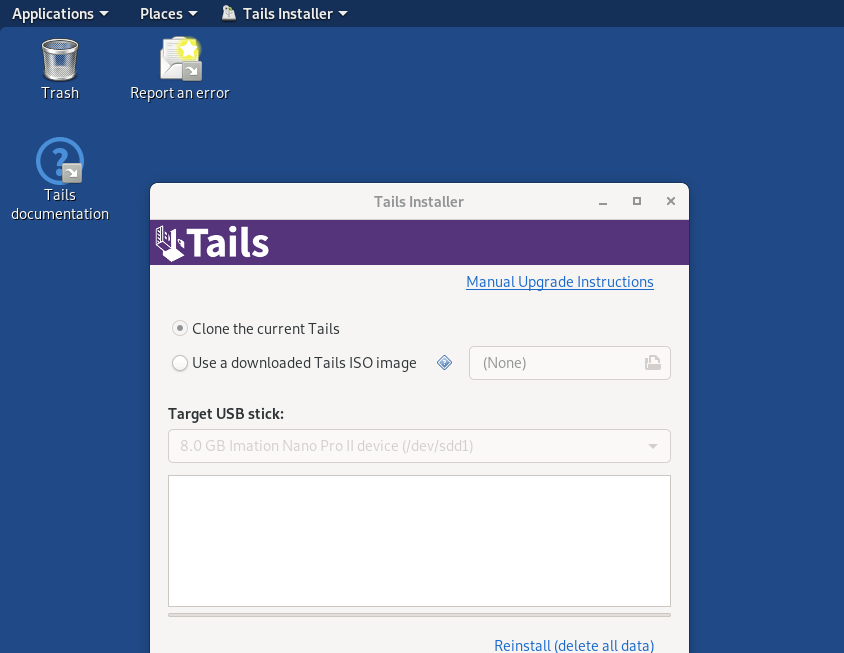
- Alege prima opțiune, “Clonează Tails-ul curent”. Odată ce ai făcut clic pe ea, vei putea selecta al doilea stick USB din stick-urile USB țintă și confirmi instalarea.
- După finalizarea instalării, vei avea un alt Tails pe USB.
- Îndepărtează primul USB și repornește PC-ul folosind al doilea USB cu Tails. Vei vedea că Tails pornește cu succes pe acesta.
Rezumat
Tails este unul dintre cele mai sigure sisteme de operare din lume. Poți să-l folosești pe orice computer fără ca activitățile tale să fie urmărite.
Odată instalat, poți să folosești software-ul său pre-instalat pentru toate activitățile tale anonime, inclusiv browserul Tor, pentru a te conecta la internet.
Acest articol a oferit un ghid pas cu pas despre cum să instalezi și să rulezi Tails pe un stick USB și cum poți accesa rețeaua Tor și să creezi o stocare persistentă.
Actualizare 2023: Detaliile descrise în acest ghid rămân neschimbate și ar trebui să fie actualizate. Aș dori doar să răspund la câteva întrebări de la cititorii noștri.
Dupa instalarea Tails pe un USB, poate acest USB să pornească într-un mediu VM?USB-ul va porni pe mașina în care l-ai introdus. Nu se poate conecta la o VM sau la un alt server.
Este posibil să creezi doar volumul persistent pe un al doilea USB?
Nu chiar. Nici nu are sens să faci asta, chiar dacă ar fi posibil. Ceea ce ai putea face simplu este să copiezi toate fișierele din volumul persistent pe un al doilea USB și să-l criptezi. Este exact același lucru. Poți salva datele din volumul persistent pe orice dispozitiv dorești, dar trebuie să folosești protocoalele opsec la maxim.
Întrebări frecvente
Unii oameni au considerat utile răspunsurile la aceste întrebări
Poți folosi Tails fără un USB?
De asemenea, poți folosi un DVD rescriptibil. Poți face clic dreapta pe imaginea ISO Tails în Windows, selecta ‘Inscripționează Imaginea pe Disc’ și selectează unitatea de disc. La repornirea mașinii, selectează unitatea DVD corespunzătoare.
Poți instala Tails pe un hard drive?
Tails a fost conceput pentru a fi rulat live pe dispozitive detașabile, cum ar fi un USB sau un DVD rescriptibil. Astfel, nu este o metodă de instalare recomandată.
Tails este urmăribil?
Tails are un sistem de securitate solid care îți permite să nu lași urme digitale ale activităților tale. Totuși, pot exista breșe. De exemplu, dacă folosești o parolă slabă pentru stocarea persistentă. De asemenea, dacă te autentifici din Tails în unele dintre conturile tale de social media sau email asociate cu identitatea ta reală, Tails nu te va proteja.